
时间:2024-05-06 15:23:26作者:来源:人气:24我要评论(0)
有些用户在windows10电脑上发现蓝牙图标不见了,但是不知道怎么办,首先我们打开电脑设置,点击进入疑难解答页面,然后点击isable保存在退出重启就可以找回蓝牙图标啦,还可以尝试打开服务列表,点击启动蓝牙支持服务哦,这样也能解决windows10蓝牙图标不见了的问题。
windows10蓝牙图标不见了解决方法
方法一
1、设置-更新和安全-恢复-立即重新启动-疑问解答-高级选项-UEFI固件设置-重启
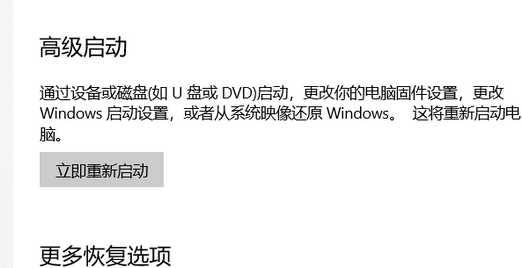
2、先回车向下选disable,然后保存退出重启(save and Exit,看下方提示如FN+F10)
3、蓝牙开关就出现了,再重复一遍,开回WLA(enable)
方法二
1、更新蓝牙的驱动,然后安装完成后重启。若还是找不到蓝牙开关选项
2、首先按下键盘上的【Win】+【R】打开运行窗口输入【services.msc】并打开
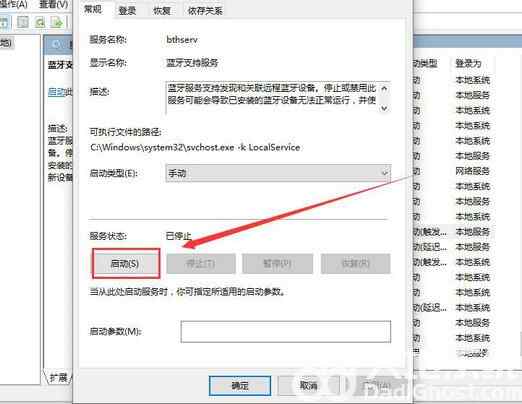
3、进入到服务界面后,我们向下查找,找到【蓝牙支持服务】
4、双击打开【蓝牙支持服务】,服务状态为已停止,点击【启动】就行了
相关阅读 windows10如何重置此电脑 windows10重置此电脑方法介绍 windows10音频服务未运行怎么办 windows10音频服务未运行的解决方法 windows10更新后字体变了怎么改回来 windows10更新后字体变了改回来的方法 windows10没有睡眠选项怎么办 windows10没有睡眠选项解决办法 windows10护眼模式怎么设置 windows10护眼模式设置教程 windows10设备管理器中没有蓝牙怎么办 windows10设备管理器中没有蓝牙解决办法 windows10字体怎么更换 windows10字体怎么更换方法介绍 windows10显示不出可用网络怎么办 windows10显示不出可用网络解决办法 windows10更新并关机怎么取消 windows10如何取消更新并关机方法介绍 windows10照片查看器怎么更新 windows10照片查看器更新方法介绍
热门文章
 win10双屏独立显示一个玩游戏,一个看视频方法
win10双屏独立显示一个玩游戏,一个看视频方法
 Win10电视直播软件推荐:Hello, TV使用教程技巧
Win10电视直播软件推荐:Hello, TV使用教程技巧
 win10packages文件夹可以删除吗 win10packages文件夹怎么删除
win10packages文件夹可以删除吗 win10packages文件夹怎么删除
 win10怎么设置系统默认编码为utf-8 win10设置系统默认编码为utf-8方法介绍
win10怎么设置系统默认编码为utf-8 win10设置系统默认编码为utf-8方法介绍
最新文章
人气排行